iCloud Yedeklemelerini Bilgisayara Kolayca İndirme
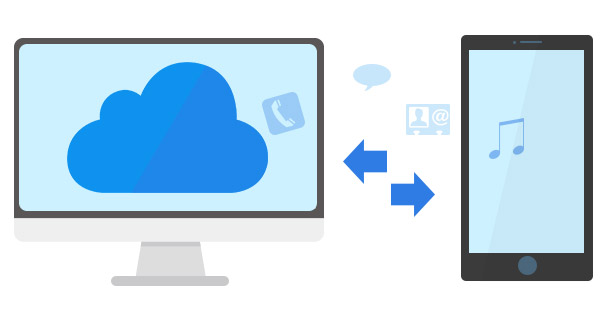
İPhone'u, iPad'i veya yedeklenecek diğer iDevices'i seçtiğinizde, iPhone'un tüm verilerini silmek istemediğiniz sürece iCloud yedeklerini doğrudan iCloud'dan alamazsınız. Dosyalar için gizli bir önizleme yapmanız veya belirli bir iCloud yedeklemesini indirmeniz gerektiğinde, her şeyi yapmak için Tipard iPhone Veri Kurtarma'yı kullanmalısınız.
Bölüm 1: iPhone verileri nasıl geri yüklenir iCloud Backup
Aşağıdaki nedenlerden dolayı iPhone'u geri yüklemek için iCloud yedeklemesini almak zor olabilir.
1. Önce cihazdaki tüm verileri silmeniz gerekir. Ayarlar> Genel> Sıfırla> Tüm İçeriği ve Ayarları Sil'e dokunun.
2. İCloud yedeklerini indirirken iPhone'u kapatmamak için iPhone'u Wi-Fi ve şarj cihazına bağlayın.
3. İCloud hesabını ve şifresini girin ve iPhone'unuza geri yüklemek için iCloud yedekleme dosyasını seçin.
Bölüm 2: iCloud yedeklerini almak için sınırlama
1. İCloud yedeklemelerini geri yüklemeden önce iDevice'nin tüm verilerini silin.
2. Belirli bir dosyayı almak için iCloud yedeklerini önizleyemiyor.
3. İCloud hesabının sınırlı boyutu yalnızca 5GB ücretsiz iCloud yedeklemeleri sağlar.
4. Kaybolan verileri veya iCloud yedeklerini alarak hasarlı verileri almak imkansızdır.
Sadece sen yedekleme iPhone FotoğraflariCloud yedek fotoğraflarını indirmek için iPhone'u Sıfırlamaya istekli olmayabilirsiniz. Ve eğer istersen iPhone'dan yedek metin mesajlarıDaha önceden kaydedilmiş olup olmadığını bilmiyor olabilirsiniz.
Tipard iPhone Data Recovery, sadece birkaç tıklama ile iCloud yedeklerini indirmek için tüm prosedürü yapmakla kalmaz, ayrıca yedekleme dosyalarını aldığınızda dosyayı önizleyebileceğinizden emin olun. İlk önce dosyaları almak için deneme sürümünü resmi web sitesinden indirmeniz yeterlidir.
İPhone'u programa bağla
Programı resmi web sitesinden indirip yüklediğinizden ve iPhone'u başlatılan programa bağladığınızdan emin olun.

İCloud Yedekleme'yi indirin
Yalnızca belirli biçimler için iCloud yedeklerini indirmek için dosya türlerini seçin. Fotoğrafları çekmek için yalnızca Fotoğraf Kütüphanesi'ni seçebilirsiniz.

İCloud yedekleme dosyalarını indirmenin yanı sıra, indirmek istediğiniz dosyayı önizlemek için "iOS Aygıtından Kurtar" ı da kullanabilirsiniz.

- İCloud yedekleme ve iTunes yedeklemesini indirme desteği
- İPhone Verilerini iOS'tan doğrudan kurtarın
- Herhangi bir dosyayı geri yüklemeden önce kurtarılmış dosyayı önizleyin
- İOS 9.3 ile son derece uyumlu
- İPhone, iPad ve iPod'un tüm modellerini destekleyin
iCloud Yedeklemelerini Bilgisayara Kolayca İndirme







